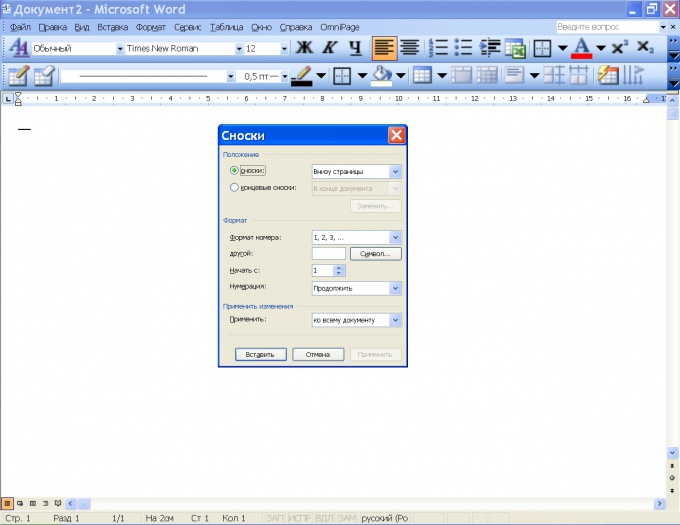Tipp 1: Wie man einen Link funktioniert
Tipp 1: Wie man einen Link funktioniert
Moderne Texteditoren haben eine sehrbreite Möglichkeiten. Eine der beanspruchten Funktionen ist die Fähigkeit, Arbeitsverknüpfungen zu erstellen. Zum Beispiel bereiten Sie Material für ein bestimmtes Land vor und möchten das Thema weiter ausdehnen. Eine Möglichkeit, dies zu tun, besteht darin, eine funktionierende link mit Fotos dieses Landes. Aktive Links sind praktisch, da sie nicht in die Adressleiste des Internetbrowsers kopiert werden müssen, sondern einfach auf STRG klicken und auf den Link klicken, um ihn zu öffnen.

Du brauchst
- - Computer mit Windows OS;
- - Microsoft Word 2007-Programm.
Anleitung
1
Als nächstes wird der Prozess der Schaffung von ArbeitskräftenLinks zum Beispiel des Programms Microsoft Word 2007, da es heute einer der am häufigsten verwendeten Texteditoren ist. Also, wenn Sie nur einfügen müssen link Kopieren Sie es dann in einem Textdokument auf die übliche Weise und fügen Sie es entsprechend in das Dokument ein. In Microsoft Word 2007 sollte der Link nach dem Einfügen automatisch aktiviert werden.
2
Wenn nach dem Einfügen der Link nicht aktiv wird, führen Sie die folgenden Schritte aus. Highlight linkKlicken Sie mit der rechten Maustaste darauf. Wählen Sie dann im erscheinenden Kontextmenü "Hyperlink" aus. Ein Fenster wird angezeigt. Sie müssen nichts daran ändern, klicken Sie einfach auf OK. Das Fenster wird geschlossen und der von Ihnen ausgewählte Link funktioniert.
3
Sehr oft, anstatt direkt Links einzufügenSogenannte Ankerverbindungen werden verwendet. In diesem Fall werden sie in bestimmte Wörter eingefügt, so dass die Art des Dokuments schöner ist. Schließlich können Links ziemlich lang sein und aus mehreren Dutzend Zeichen bestehen, die das Dokument überhaupt nicht malen.
4
Mach einen Ankerlink kann auf diese Weise. Wählen Sie zuerst das Wort aus, in das der Link eingefügt werden soll. Klicken Sie dann mit der rechten Maustaste darauf. Wählen Sie Hyperlink aus dem Kontextmenü. Ein zusätzliches Fenster wird geöffnet. Die untere Zeile des Fensters heißt "Adresse". Kopieren link und fügen Sie es in diese Zeile ein und klicken Sie dann auf OK. Das Fenster schließt sich. Jetzt ist der funktionierende Anker-Link fertig.
5
Ankerreferenzen müssen nicht eingefügt werdenein Wort. Wenn Sie möchten, können Sie diese in mehrere Textwörter einfügen. Dazu müssen Sie nur den Teil des Textdokuments auswählen, an den der Ankerlink angehängt werden soll. Dann ist die Prozedur die gleiche wie in dem oben beschriebenen Fall. Entfernen link Klicken Sie im Text einfach mit der rechten Maustaste auf den Text und wählen Sie "Hyper löschen".link"
Tipp 2: So erstellen Sie einen Link auf dem Desktop
In einigen Fällen ist es für häufig genutzte Websites bequem, link auf der arbeiten Schreibtisch - eine einfache Verknüpfung, auf die geklickt werden kannÖffnen Sie die gewünschte Seite. Obwohl moderne Browser über integrierte Tools wie "Favoriten" oder eine Schnellzugriffsseite verfügen, ist es einfacher, sie über den Desktop auszuführen, wenn Sie über eine oder zwei der am häufigsten verwendeten Websites verfügen.

Anleitung
1
Führen Sie ein beliebiges Programm aus, um Internetseiten anzuzeigen: Opera, Firefox oder Chrome - es spielt keine Rolle. Öffnen Sie die Seite, für die Sie arbeiten möchten link auf der arbeiten Schreibtisch.. Klicken Sie auf die Adressleiste und wählen Sie alleInhalt, und klicken Sie dann auf die rechte Maustaste. Es öffnet sich ein Dropdown-Menü, aus dem Sie die Zeile "Kopieren" auswählen können. So speichern Sie die Adresse der gewünschten Seite in der Zwischenablage.
2
Schließen oder schließen Sie den Browser. Klicken Sie mit der rechten Maustaste auf arbeiten Schreibtischdamit das Kontextmenü erscheint. Wählen Sie "Neu" und klicken Sie auf das Untermenü "Verknüpfung". Das Fenster zum Erstellen eines Links öffnet sich, auf der ersten Seite klicken Sie mit der rechten Maustaste unter "Geben Sie die Position des Objekts an" und wählen Sie die Zeile "Einfügen". Die Adresse der Website, die Sie zuvor in der Zwischenablage gespeichert haben, wird angezeigt. Klicken Sie unten rechts auf "Weiter", um zur nächsten Linkerstellungsseite zu gelangen.
3
Geben Sie den Namen für die neue Verknüpfung in dieGib den Namen ein. Es kann eine beliebige Kombination von Buchstaben oder Zahlen sein, Sie können nicht nur Sonderzeichen verwenden, zum Beispiel "Sternchen" oder "Gitter". Klicken Sie auf "Fertig stellen" und dann auf arbeiten Schreibtisch Ein neues Symbol wird angezeigt.
4
Doppelklicken Sie auf das erstellteeine Abkürzung, um zu überprüfen, ob alles so funktioniert, wie es sollte. Es bleibt übrig, dieses Symbol auf eine besondere Weise zu markieren, dh ein Bild auszuwählen, damit es einfacher zu finden ist. Klicken Sie mit der rechten Maustaste und wählen Sie Eigenschaften. Klicken Sie mit der linken Maustaste unter "Symbol ändern" und wählen Sie das entsprechende Bild aus. Klicken Sie dann auf OK, um die Änderungen zu speichern und das Eigenschaftenfenster zu schließen.
5
Eine andere Möglichkeit zum Erstellen link auf der arbeiten Schreibtisch - ist, das Standortsymbol aus dem Ordner zu ziehen"Favoriten." Öffnen Sie das Favoritenmenü im Browser und halten Sie die linke Maustaste auf der Site gedrückt, für die Sie eine Verknüpfung erstellen möchten. Ziehen Sie das Symbol ohne die Maustaste loszulassen in den freien Speicherplatz auf dem Desktop und lassen Sie es dann los. Konfigurieren Sie als nächstes das Aussehen des Symbols, falls erforderlich.
Tipp 3: Einen aktiven Link erstellen
Was sind "anklickbare" Links? Dies sind Links, die es dem Benutzer ermöglichen, direkt zu der für ihn interessanten Seite zu gelangen. Sie müssen den Link nicht kopieren und dann in den Browser einfügen. Viele Grafikeditoren ermöglichen es Ihnen, die Verknüpfung automatisch zu aktivieren. Der "clickable" -Link kann jedoch ohne einen Grafikeditor erstellt werden, ich benutze nur ein paar Befehle in der HTML-Sprache. Es gibt zwei Optionen für das Design solcher Links.

Anleitung
1
Wählen Sie den Textteil des Vorschlags oder den Text des inaktiven Links aus, den Sie aktivieren möchten.
2
Fügen Sie den markierten Text in die folgende Struktur ein: Text An Stelle des Ausdrucks "Site-Name" geben Sie die Adresse der Ressource an, zu der der Link führen soll.
3
Um den Link in einem neuen Fenster zu öffnen, fügen Sie die folgende Kombination in das öffnende Tag ein: target = '_ blank'. Wir bekommen folgendes:Text
4
Denken Sie daran, dass Sie nur direkteAnführungszeichen. Wenn Sie Text in Microsoft Word vorab eingeben, können direkte Anführungszeichen automatisch durch geschweiften ersetzt werden. Um dies zu verhindern, gehen Sie während der Eingabe zu Extras - AutoKorrektur-Einstellungen - AutoFormat. Deaktivieren Sie die AutoKorrektur-Option, indem Sie das erste Kontrollkästchen deaktivieren. Jetzt werden die Anführungsstriche immer gerade sein.
5
Holen Sie sich den Code für den Link an der richtigen Stelle auf Ihrer Website.
Tipp 4: Wie man einen schönen Link macht
Links beeinflussen das Aussehen erheblichWebseiten. Sei es Ihre Website oder Blog, schön angepasste Links werden das Design der Website zum Besseren verändern. Auch ohne die Kenntnis von HTML und CSS ist eine schöne Verknüpfung recht einfach.

Anleitung
1
Erstellen wir zunächst einen gewöhnlichen Link. Dies geschieht mit Hilfe dieses Codes:
2
Jetzt werden wir die Links entwerfen. Der einfachste Weg dazu ist das Cascading Stylesheet (CSS). Öffnen Sie die Datei mit den Stilen Ihrer Website und schreiben Sie dort weiteren Code. Oder Sie können Stile direkt auf der HTML-Seite einfügen. Verwenden Sie dazu den Site-Stil-Einstellungscode.
3
Lassen Sie uns zum Design kommen. Die Schreibsyntax lautet: a {Stiloptionen}. Was soll ich hier schreiben? Ändern Sie zunächst die Farbe der Links nach Ihrem Geschmack. Dies wird Ihnen bei diesem Code helfen: a {color: # 00000;}. Natürlich muss anstelle von "# 00000" eine eigene Farbe eingefügt werden. Sie finden den Farbcode in diesem Formular in verschiedenen Grafikprogrammen (zum Beispiel in Photoshop) oder finden eine Web-Palette.
4
Standardmäßig macht der Browser die Links unterstrichen. Sie können dies mit dem folgenden Code abbrechen: a {text-decoration: none;} Verwenden Sie den font-weight: bold; -Parameter, um Links in Fettschrift zu erstellen. Sie wird nach dem gleichen Prinzip wie die Farbe in den Stilcode eingefügt und unterstrichen.
5
Sie haben wahrscheinlich bemerkt, dass auf einigen WebsitesWenn Sie den Mauszeiger über einen Link bewegen, ändert sich sein Aussehen. Du kannst es auch. Der Code dieses Typs hilft Ihnen: a: hover {style options}. Die Parameter werden in der gleichen Art und Weise angegeben wie für normale Links, die nur Wert - Pseudo «schweben», den Browser darüber informiert, dass diese Einstellungen angewendet werden soll ssylku.Po schlägt das gleiche Prinzip, können Sie markieren und besuchte Links: a: visited {} Style-Einstellungen
Tipp 5: Wie man einen Textlink erstellt
In Blogbeiträgen ist die Quelle in der Regel nichtwird als Internetadresse vergeben. Der Name ist mit Text-Design-Tools und speziellen Codes dekoriert. Dadurch verleiht die Botschaft ihrem Autor Gewicht und Glaubwürdigkeit.

Du brauchst
- - Zugang zum Internet;
- - Quelladressen;
- - Der Text.
Anleitung
1
So sieht es aus wie ein Elementar-Tag für die RegistrierungTextlink in einem Blog oder einer Website: <a href="adirect source"> Linktext </a>. Bei diesem Design wird der Link farblich hervorgehoben (z. B. hellblau oder blau) und unterstrichen. Die neue Seite wird in der aktuellen Registerkarte geöffnet.
2
Komplizierter ist das Design: <a href="designaddress" target="_blank"> Linktext </a>. Die Verknüpfung ist immer noch farbig hervorgehoben und unterstrichen, aber die Quelle wird in einem neuen Fenster geöffnet. Dies ist praktisch, wenn der Link in der Mitte der Nachricht angegeben wird und es für Sie wichtig ist, dass der Leser das Ende erreicht.
3
Weitere komplizierte Tags für Links,Verwenden Sie Folgendes: <a href="Ihr Link" target="_blank" title="kommentar"> Linktext </a>. In diesem Fall wird die Verknüpfung wie zuvor hervorgehoben, eine neue Seite wird in einem neuen Fenster geöffnet. Wenn Sie den Cursor über den Text bewegen, erscheint ein Kommentar, den Sie zuvor eingegeben haben.
4
Sie können den Text ausblenden link, Entfernen der Auswahl nach Farbe und Unterstreichen. In diesem Fall ist der Übergang nur möglich, wenn Sie versehentlich klicken. Die Tags sehen wie folgt aus: <a href="Adapteradresse" style="text-decoration: none; color:black;"> Linktext </a>. Der Text wird schwarz sein. Wenn Sie eine andere Farbe benötigen, verwenden Sie eine andere Farbe als "Schwarz" in Englisch oder als digitalen Code. Der Link wird in der aktuellen Registerkarte geöffnet.
5
Sie können das Gegenteil tun: Um den Text des Links in einer Farbe zu zeichnen und die andere hervorzuheben. Ein anschauliches Beispiel: <a href="our source" target="_blank" style="color:blue;text-decoration:underline;"> <span style = "color: yellow;"> text </ span> </ a >. Das Ergebnis ist ein blauer Text mit einer gelben Unterstreichung. Der Link wird in einem neuen Fenster geöffnet.
Tipp 6: Wie man einen Screenshot verlinken kann
Viele Benutzer wissen bereits, wie man manuell erstellt Screenshotsh. Bilder des Desktops, und auch, wie man sie herunterlädt, um einen Link zum Bild zu bekommen. Um diesen Prozess zu automatisieren, wenn es besonders notwendig ist, wird empfohlen, spezialisierte Programme zu verwenden.

Du brauchst
- Software Jet Screenshot.
Anleitung
1
Wenn Sie noch nicht wissen, wie Sie Screenshots Versuchen Sie auf die übliche Weise, die Taste zu drückenDruckbildschirm. Führen Sie anschließend einen beliebigen Bildeditor aus und führen Sie in der neuen Datei die Operation "Aus Zwischenablage einfügen" aus. Nachdem Sie das Bild gespeichert haben, können Sie es auf einen Server hochladen, zum Beispiel Radikal, und link auf diesem Bild.
2
Aber in einigen Fällen müssen Sie erstellenmehr Desktopbilder als nur ein Schnappschuss. Die Verwendung von Standardwerkzeugen wird als unangemessene Beschäftigung angesehen, daher lohnt es sich, die Möglichkeiten neuer Programme zu nutzen. Als Beispiel werden wir mit dem Dienstprogramm Jet Screenshot arbeiten.
3
Zunächst benötigen Sie die InstallationsdateienProgramme, die von der offiziellen Website heruntergeladen werden können. Klicken Sie auf den Link unten und klicken Sie auf die Schaltfläche Jetzt herunterladen. Weil Das Programm nimmt ziemlich viel Platz in Anspruch, das Herunterladen wird schnell erfolgen. Die Installation des Dienstprogramms erfolgt im normalen Modus unter Verwendung der Eingabeaufforderungen des Installationsassistenten.
4
Nach der Installation und Ausführung des Programms wird das Symbolerscheint in der Taskleiste, die auch als Fach bezeichnet wird. Klicken Sie mit der rechten Maustaste auf das Symbol, um den gewünschten Bereich des Bildschirms auszuwählen. Nachdem Sie die linke Maustaste losgelassen haben, wird der Rest des Raums abgedunkelt und eine kleine Symbolleiste erscheint auf dem Bildschirm. Hier können Sie Bildbearbeitungswerkzeuge auswählen: Eine Beschriftung hinzufügen, Text auswählen, ein Bild zuschneiden usw.
5
Wenn Sie mit der Bearbeitung des Screenshots fertig sind, klicken Sie auf die Bildplatzierungsschaltfläche im Netzwerk - das Bild wird automatisch gespeichert und Sie erhalten link zu deinem Screenshot. Highlight link und kopieren Sie es in die Zwischenablage. Jetzt haben Sie einen Link, um Ihr Bild auf einer beliebigen Seite der Website einzufügen.
Tipp 7: Erstellen eines animierten Desktops
Manchmal ist die gewöhnliche Tapete des Arbeiters Tisch gelangweilt, und du willst so etwas. Eine Diashow aus den Bildern, die bereits vertraut ist, ist nicht in der Definition von "so" enthalten. Es bleibt das animierte Wallpaper auszuprobieren.

Du brauchst
- Programmieren Sie animierte Wallpaper Maker.
Anleitung
1
Im Netzwerk gibt es viele Seiten zum DownloadAnimiertes Hintergrundbild als Programm (Datei exe). Wir werden keine Links zu diesen Seiten schreiben, da dies bedeutungslos ist, da eine solche Suchmaschine ausgeben wird. Wir beschreiben ein Programm, mit dem Sie ohne spezielle Kenntnisse und Fähigkeiten selbst animierte Hintergrundbilder erstellen können.
2
Klicken Sie auf "Neues Projekt erstellen" (entweder im Willkommensfenster - in der ersten Zeile oder auf einem leeren weißen Blatt in der oberen Reihe der Symbole).
3
Fügen Sie das Bild hinzu, indem Sie auf "Hintergrund ändern" über dem Bild klicken.
4
Jetzt liegt es an deiner Fantasie.Man kann einen Effekt (Bild Schritt 1) auszuwählen, Animationen (2). Animation wird durch das Fenster auf der rechten Seite (3) .Mozhno auch hinzufügen, eine andere Folie (4) und sogar Musik (5) gesteuert wird. schieben Steuerung im linken Fenster (6), um die Diashow Zeit - in der Nähe der Musik (7) Beispiele für Wallpaper auf „Vorschau Wallpaper“ -Button am unteren Rand befindet, klicken. Die Geschwindigkeit des Effekts wird durch die Skala direkt unter dem Bild (8) gesteuert.

5
Wenn Ihre Erstellung abgeschlossen ist, können Sie zudie letzte Phase - Speichern und Installation Zum Speichern klicken Sie auf das Bild der Diskette von oben Klicken Sie für die Installation auf die Schaltfläche von unten "Set Wallpaper". Es gibt zwei Optionen zum Speichern - wählen Sie den zweiten, da er eine EXE-Datei erstellt, mit der Sie Ihr Hintergrundbild starten können (im Fall des zweiten Programms würde ein zweites Programm benötigt, um es erneut auszuführen und die erste Option auszuwählen).
Tipp 8: So erstellen Sie eine Verknüpfung auf dem Desktop
Abkürzungen sind eine Kopie des Programmsymbols, Dateioder Ordner und sind tatsächlich ein Link zum Original. Der Vorteil der Verwendung von Verknüpfungen besteht darin, dass durch versehentliches Löschen oder Verschieben von Daten keine Daten verloren gehen.

Anleitung
1
Es wird empfohlen, auf den Desktop-Verknüpfungen zu "hängen"für Ordner und Dateien, die außerhalb der Systempartition von Windows gespeichert sind. So werden die notwendigen Daten immer zur Hand sein, und im Falle eines Systemausfalls und des Verlustes von Informationen auf der Systempartition werden Ihre Dateien nicht leiden.
2
Um eine Verknüpfung für ein beliebiges Programm, Ordner zu erstellenoder Datei, klicken Sie mit der rechten Maustaste auf das Symbol und wählen Sie im Kontextmenü "Senden" - "Desktop (Verknüpfung erstellen)". Die Verknüpfung wird sofort auf dem Desktop platziert und kann von dort an einen beliebigen Ort verschoben werden.
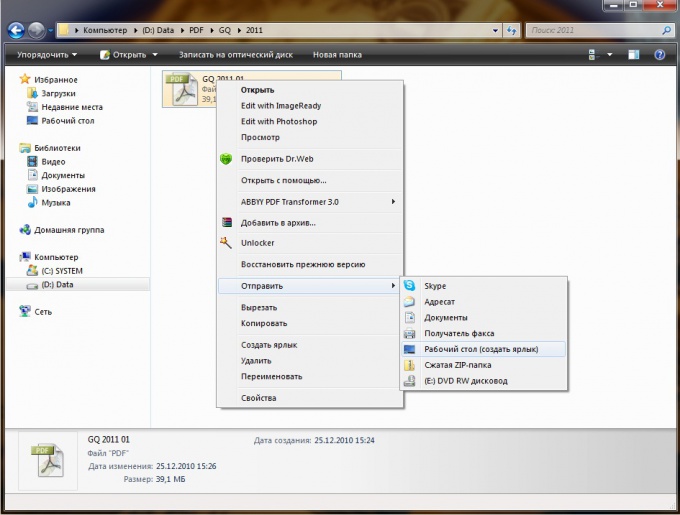
3
Als Alternative im KontextWählen Sie im Kontextmenü die Option "Verknüpfung erstellen", die im selben Ordner wie die Originaldatei angezeigt wird, und verschieben Sie sie dann auf den Desktop, indem Sie "Kopieren" und "Einfügen" auswählen.